主頁 > 列印 > 使用 Brother iPrint&Scan 進行列印 (Windows/Mac) > 使用 Brother iPrint&Scan 列印照片或文件 (Windows/Mac)
使用 Brother iPrint&Scan 列印照片或文件 (Windows/Mac)

適用於 Mac:
僅 DCP-T430W/DCP-T435W/DCP-T436W 支援 Brother iPrint&Scan。
- 確定已在紙匣中放入正確的媒體。
- 重要事項
- 對於照片列印:
- 為實現最佳效果,我們建議使用 Brother 紙張。
- 使用相片紙列印時,請在紙匣中額外多放入一張相同的相片紙。
- 啟動 Brother iPrint&Scan。
- Windows
按兩下
 (Brother iPrint&Scan) 圖示。
(Brother iPrint&Scan) 圖示。 - Mac
在Finder選單列中,按一下,然後按兩下 iPrint&Scan 圖示。
Brother iPrint&Scan 螢幕將會顯示。 - 如果未選擇您的 Brother 機器,按一下新增機器 / 選擇機器按鍵,然後從清單中選擇您的型號名稱。按一下 確定。
- 按一下列印。
- 選擇文件類型。
- 選擇要列印的檔案,然後執行下列其中一項操作:
- Windows
按一下 下一步。
- Mac
按一下開啟,再在提示時按一下下一步。
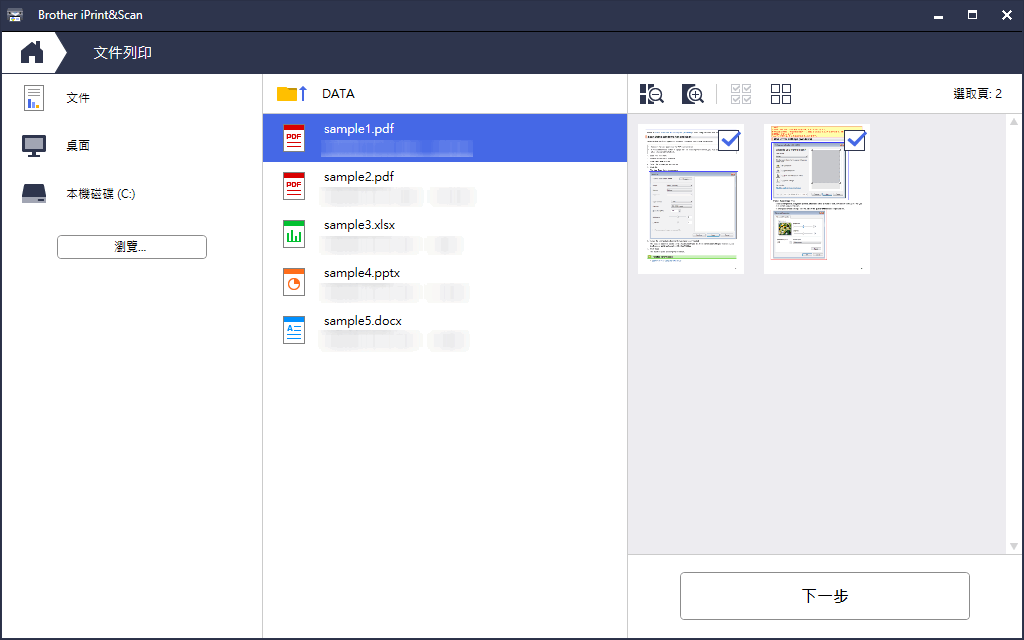

- 視乎軟體版本,顯示的螢幕可能會有所不同。
- 使用最新版本的 Brother iPrint&Scan。

 相關資訊
相關資訊 - 列印有多頁的文件時,也可選擇要列印的頁面。
- 如有需要,變更其他印表機設定。
- 按一下列印。
- 重要事項
- 對於照片列印:
為獲得所選設定的最佳列印品質,請確保設定的媒體類型選項與裝入的紙張類型相匹配。
此頁對您有幫助嗎?



